Vaikka Google Drive -tallennustilasi voi tuntua käytännöllisesti katsoen rajattomalta, on ajoittain sinun ladattava suuria tiedostoja tai tiedostoja irtotavarana Chromebookille, jolla on rajoitettu tallennustila laitteessa. Lisäksi saatat joutua lataamaan tai jakamaan suuria tiedostoja ystävien ja perheenjäsenten kanssa, joilla ei ole tallennustilaa tai kaistanleveyttä käsitellä tällaisia suuria siirtoja. Onneksi Google on rakentanut Chromebookit tukemaan suurten tiedostojen pakkaamista ja purkamista laitteella Chromebookeilla. Näytän sinulle, kuinka tätä ominaisuutta käytetään, alla olevissa vaiheissa.
Tiedostojen purkaminen Chromebookista
-
Olitpa lähettänyt suuren, pakatun tiedoston tai lataatko sen itse verkosta, löydät sen avaamalla Tiedostot-sovellus Chromebookillasi. (Minun on kiinnitetty hyllyyn, mutta sinun saattaa olla sovelluksen käynnistysohjelmassa).
 Lähde: Android Central
Lähde: Android Central - Napsauta vasemmanpuoleisessa siirtymispalkissa Lataukset linkki.
-
Kaksoisnapsauta tiedostoa .zip-laajennus.
 Lähde: Android Central
Lähde: Android Central -
Pakatun tiedoston pitäisi näkyä vasemmassa siirtymispalkissa. Tiedostojen pääikkunassa pakatun tiedoston pitäisi avautua sisällön paljastamiseksi. Napsauta mitä tahansa tiedostoa muokata, manipuloida tai siirtää sitä.
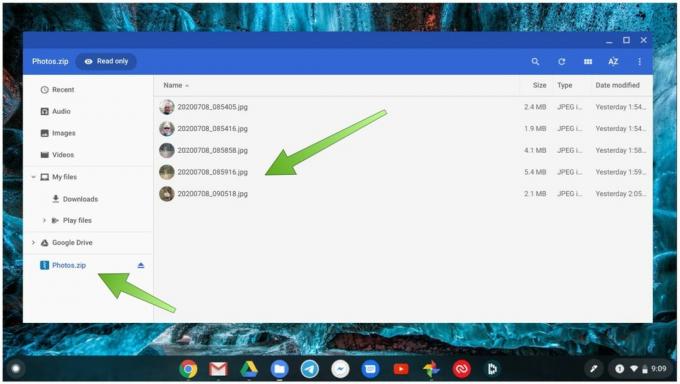 Lähde: Android Central
Lähde: Android Central
Nyt kun tiedät kuinka avata pakattu tiedosto, katsotaanpa, miten se luodaan Chromebookistasi.
Kuinka pakata tiedostoja Chromebookiin
- Alkaen Tiedostot-sovellus, valitse tiedostot, jotka haluat pakata.
- Napsauta hiiren kakkospainikkeella tai vedä kahta sormea ylöspäin asiayhteysvalikko.
-
Klikkaa Zip-valinta.
 Lähde: Android Central
Lähde: Android Central -
Tiedostosi pakataan .zip-pakettiin (näytä tässä nimellä Archive.zip), jonka voit sitten jaa mielesi mukaan.
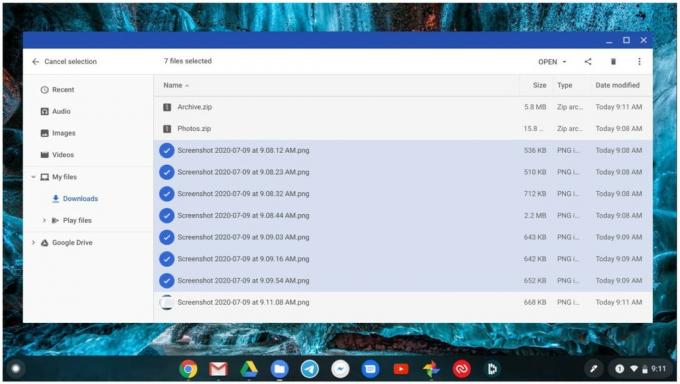 Lähde: Android Central
Lähde: Android Central
Saatat ihmetellä, miksi haluat (tai sinun on) pakattava tiedostoja Chromebookiltasi jakamista varten, mutta muista, että kaikilla ei ole Google Drive -käyttöoikeuksia (järkyttävä, tiedän!). Pakkaan joskus tiedostoja, jotka haluan jakaa ystävien kanssa USB-muistitikun kautta. Lisäksi, jos työskentelet suurten kuvien tai tiedostojen kanssa, sinulla voi olla helpompaa ladata niitä tai jakaa niitä pakattuna, jolloin teet sen erikseen tai pakkaamattomana. Se on kätevä temppu säästää tilaa myös valitsemallesi verkkotallennustarjoajalle!
Huippulaitteidemme valinnat
Kun valitset uuden Chromebookin, suosittelen, että etsit jotain, jolla on vähintään 64 Gt paikallista tallennustilaa, kuten tämä.
Jeramy Johnson
Jeramy on ylpeä voidessaan auttaa Pidä Austin outo ja rakastaa retkeilyä Texasin keskustan kukkulamaassa aamiaistakon kanssa kummassakin kädessä. Kun hän ei kirjoita älykkäistä kodin laitteista ja puettavista, hän puolustaa suhdettaan perheensä älykkäisiin ääni-avustajiin. Voit seurata häntä Twitterissä osoitteessa @jeramyutgw.
